18 レプリケーション環境の構築
18-2 各部の名称と役割
スタンバイサーバー
レプリカモード:ステータス画面
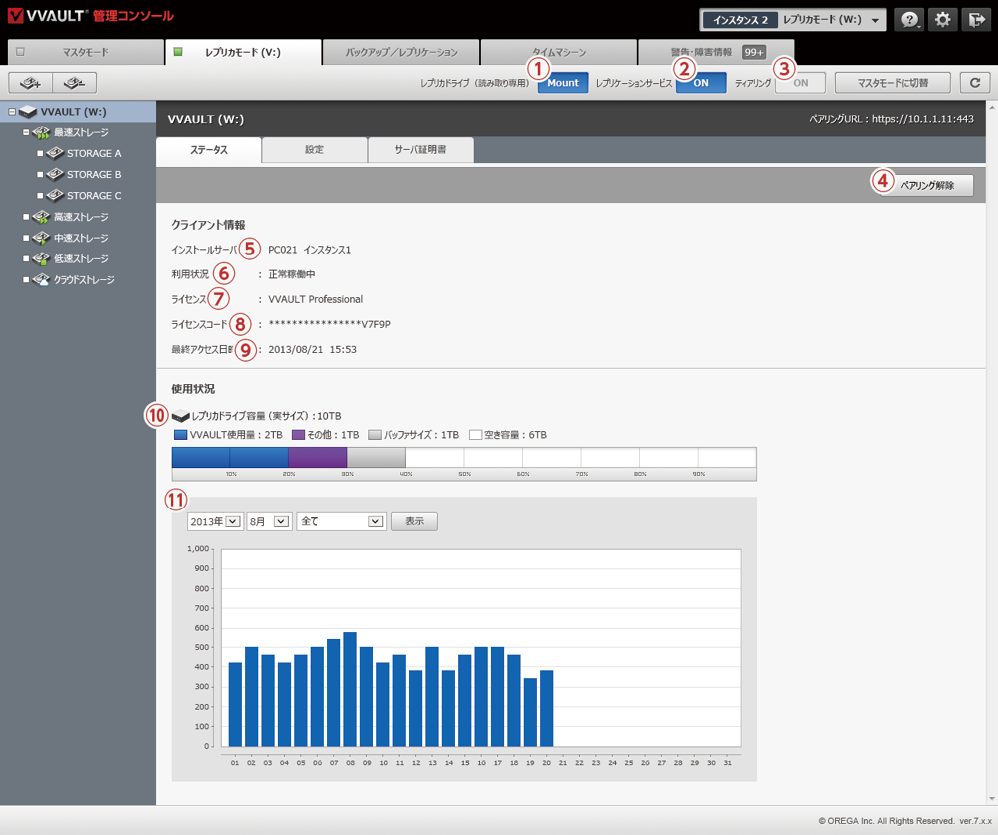
|
名称と役割 |
① レプリカドライブ(読み取り専用)[Mount/Unmout]ボタンレプリカドライブを読み取り専用でマウント/アンマウントします。 |
② レプリケーションサービス[ON/OFF]ボタンレプリケーション待受機能を稼働/停止します。 ※レプリケーションサービスが停止している場合、マスタドライブからレプリケーションサービスを利用することはできません。 |
③ ティアリング[ON/OFF]ボタンティアリング機能を稼働/停止します。 |
④[ペアリング解除]ボタンマスタドライブとレプリカドライブのペアリングを解除します。 |
|
クライアント情報 |
⑤ 利用状況クライアント機の利用状況(未接続/システムリカバリ中/バックアップデータ初期化中・正常稼働中)が表示されます。 |
⑥ ライセンスクライアントに登録されているライセンスの名称が表示されます。 |
⑦ ライセンスコードクライアント機の登録されているライセンスのライセンスコードが表示されます。 |
⑧ インストールサーバクライアント機のサーバー名とインスタンス名が表示されます。 |
⑨ 最終アクセス日時クライアントから最後にアクセスのあった日時が表示されます。 |
|
使用状況 |
⑩ 使用状況レプリカドライブの構成ストレージに保存されているデータの使用量が数値とグラフで表示されます。 ※レプリカドライブ使用量は「青色」、タイムマシーン使用量は「緑色」、その他使用量は「紫色」で表示されます。 |
⑪ レプリカドライブ使用量の推移指定月のVVAULT使用量の推移がグラフで表示されます。 |
レプリカモード:設定画面
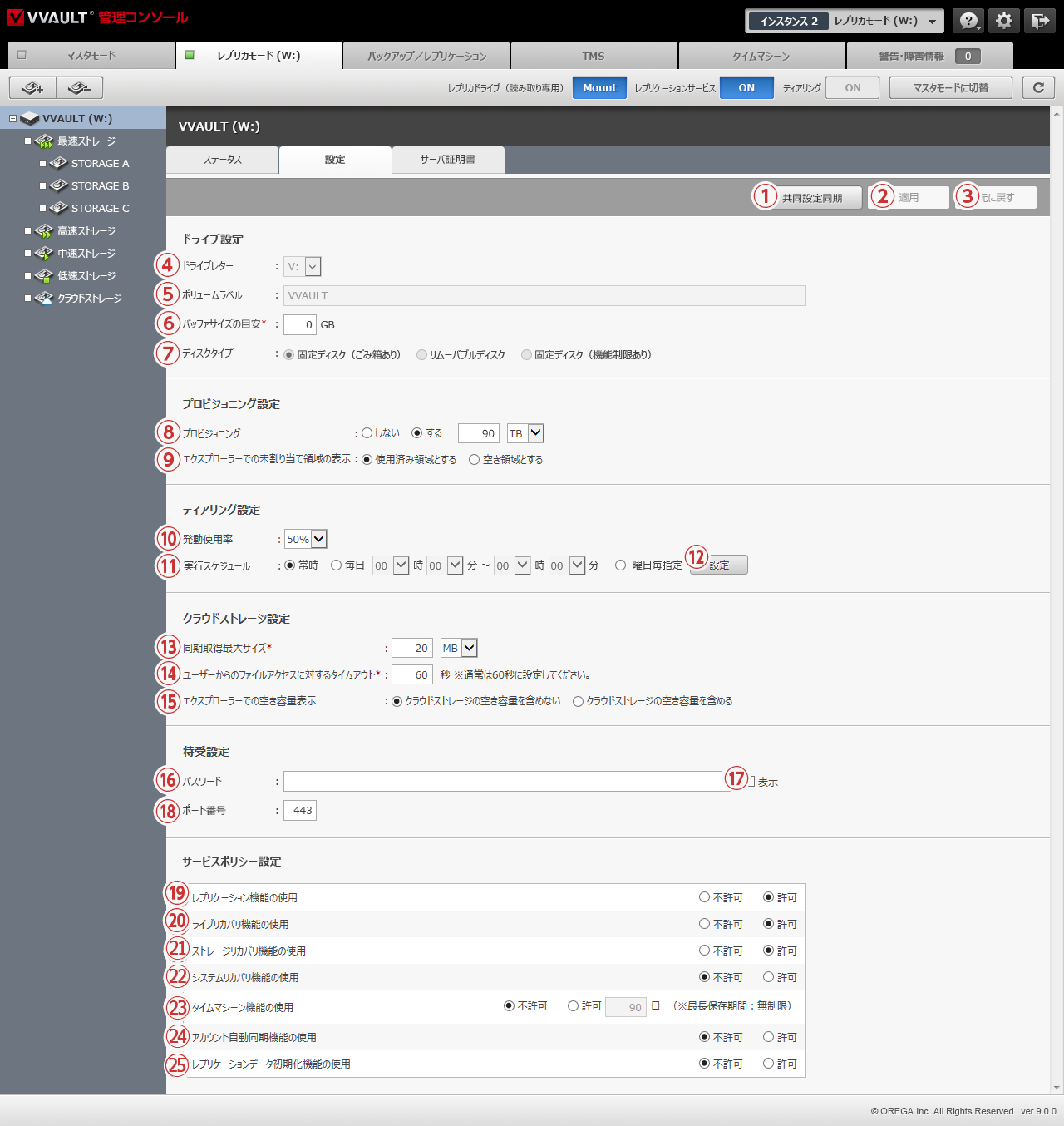
|
名称と役割 |
①[共有設定]ボタンレプリカモードからマスタモードへ切り替えた際、レプリケーションされていた共有設定情報をマスタドライブへ上書き同期します。 ※共有設定情報が存在しない場合は表示されません。 |
②[適用]ボタン入力されている設定値を保存します。 |
③[元に戻す]ボタン設定値を最後に保存された状態へ戻します。 |
|
ドライブ設定 |
④ ドライブレター仮想ドライブに割り当てるアルファベットを選択する項目です。 ※既に使用されているものは選択しないでください。 |
⑤ ボリュームラベル仮想ドライブの名称を入力する項目です。 |
⑥ バッファサイズの目安(入力必須)バッファ領域のサイズを指定する項目です。設定できる値は1GB〜です。設定した値がストレージに対して大きすぎる(90%以上)場合には、上限値90%の値が自動設定されます。また、0GBにした場合は、各構成ストレージの10%の値が自動設定されます。 尚、最も上位に設定されている構成ストレージのバッファサイズ以上の容量を持つファイルをマスタドライブに保存することはできませんので、利用するストレージの容量に応じて最適な値を設定してください。 |
⑦ ディスクタイプマウントする仮想ドライブの種別を選択する項目です。 ※変更したディスクタイプは仮想ドライブの再マウント後に反映されます。 ※[リムーバブルディスク]のディスクタイプはごみ箱に対応しておりませんので、ご注意ください。 |
⑧ ドライバー仮想ドライブドライバーのバージョンを選択する項目です。 |
|
プロビジョニング設定 |
⑨ プロビジョニングプロビジョニングの実行を指定する項目です。 「する」にした場合、制限値をテラバイト(TB)またはペタバイト(PB)のどちらかで指定することが可能です。 ※0から7.99エクサバイト(EB)まで設定が出来ます。 ※90TBより大きな値に設定すると、エクスプローラー上でレプリカドライブのプロパティを開いた際にworking...と表示されることがありますが正常に動作します。 |
⑩ エクスプローラーでの未割り当て領域の表示エクスプローラーでの未割り当て領域の表示を指定する項目です。 |
|
ティアリング設定 |
⑪ 発動使用率ティアリングを発動させるストレージの使用率を指定する項目です。 |
⑫ 実行スケジュールティアリングの実行スケジュールを指定する項目です。指定した時間帯のみティアリングを実行します。 |
⑬[設定]ボタン実行スケジュール設定ウィンドウを開きます。 |
|
クラウドストレージ設定 |
⑭ 同期取得最大サイズマスタドライブ上の操作によってクラウドストレージに保存されたデータを取得した際に、同期処理させるサイズの上限を設定する項目です。 ※この値を大きくしすぎると、マスタドライブがハングしてしまう場合がありますのでご注意ください。 |
⑮ ユーザーからのファイルアクセスに対するタイムアウトレプリカドライブ上の操作によってクラウドストレージに保存されたデータを取得する際の、タイムアウトを設定する項目です。 |
⑯ エクスプローラーでの空き容量表示エクスプローラーの空き容量の表示にクラウドストレージの空き容量を含めるかを指定する項目です。 |
|
待受設定 |
⑰ パスワード(入力必須)マスタドライブからレプリカドライブへ接続するためのパスワードを入力する項目です。 |
⑱[パスワードを表示]チェックボックスパスワード欄に入力されている文字列を可視化します。 |
⑲ ポート番号クライアント機からの接続に使用するポート番号を入力する項目です。 ※指定したポートをファイアウォールでブロックしている場合は開放してください。 |
|
サービスポリシー設定 |
⑳ レプリケーション機能の使用クライアント機に対して、レプリケーションサービスの使用可否を制御する項目です。 |
㉑ ライブリカバリ機能の使用クライアント機に対して、レプリケーションデータを使用したライブリカバリ機能の使用可否を制御する項目です。 |
㉒ ストレージリカバリ機能の使用クライアント機に対して、レプリケーションデータを使用したストレージリカバリ機能の使用可否を制御する項目です。 |
㉓ システムリカバリ機能の使用クライアント機に対して、レプリケーションデータを使用したシステムリカバリ機能の使用可否を制御する項目です。 |
㉔ タイムマシーン機能の使用クライアント機に対して、レプリカドライブを使用したタイムマシーン機能の使用可否を制御する項目です。 ※最長保存期間は登録されているライセンスによって異なります。詳しくは製品サイトの[ライセンス発行]ページをご覧ください。 |
㉕ アカウント自動同期機能の使用クライアント機のアカウント情報を自動的に同期するか否かを制御する項目です。 |
㉖ レプリケーション初期化機能の使用クライアント機に対して、レプリケーションサービスの使用可否を制御する項目です。 |
レプリカモード:サーバー証明書画面
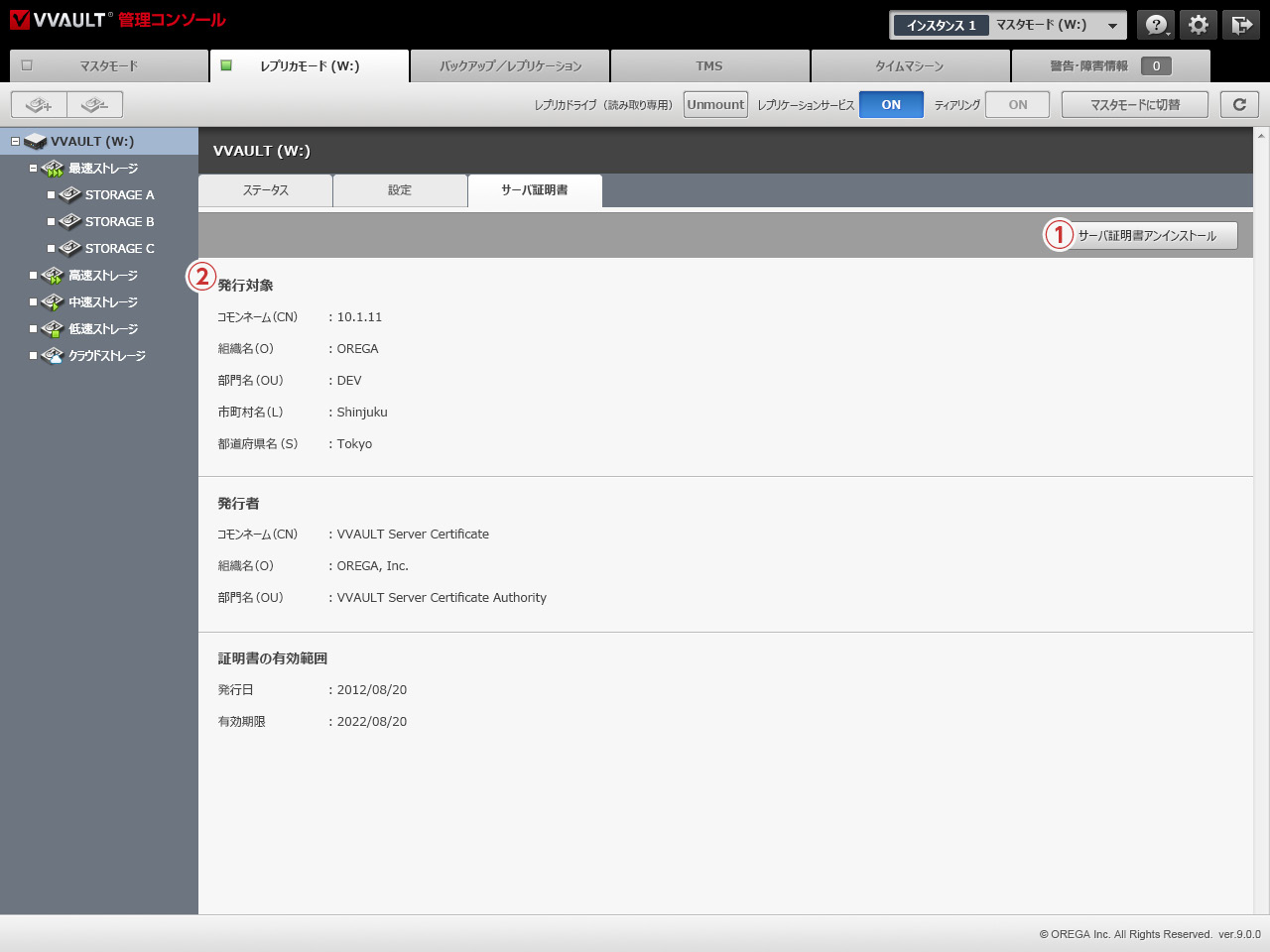
|
名称と役割 |
①[サーバ証明書インストール/アンインストール]ボタンサーバー証明書のインストール/アンインストールを実行します。 |
② 証明書内容証明書の内容が表示されます。 |
レプリカモード用構成ストレージ接続設定ウィンドウ(ローカルストレージ)
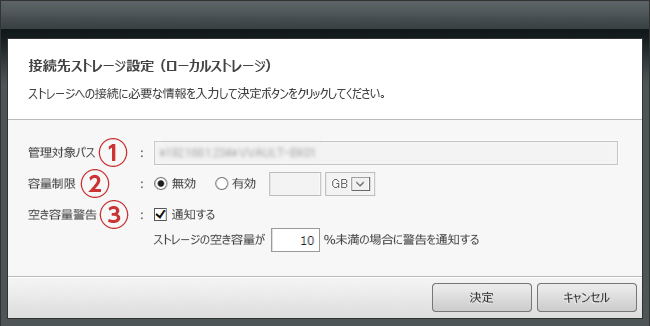
|
名称と役割 |
① 管理対象パス(入力必須)本製品を使用するコンピューターから、登録するストレージ、又はストレージ内のディレクトリへのフルパスを入力する項目です。 例)E:¥ 管理対象パス直下には本製品で使用する管理フォルダーが自動生成されます。システム不整合の原因となりますので、このフォルダーを直接変更、又は削除しないでください。また、システム運用に支障をきたす恐れのある場所は管理対象パスとして指定できません。 |
② 容量制限ストレージ内に保存するデータ量を制限する項目です。有効にした場合、制限値をギガバイトまたはテラバイト単位で指定することが可能です。 |
③ 空き容量警告空き容量の警告を通知する場合は有効にしてください。有効にした場合、閾値を1〜99の整数で指定することができます。 |
レプリカモード用構成ストレージ接続設定ウィンドウ(ネットワークストレージ)
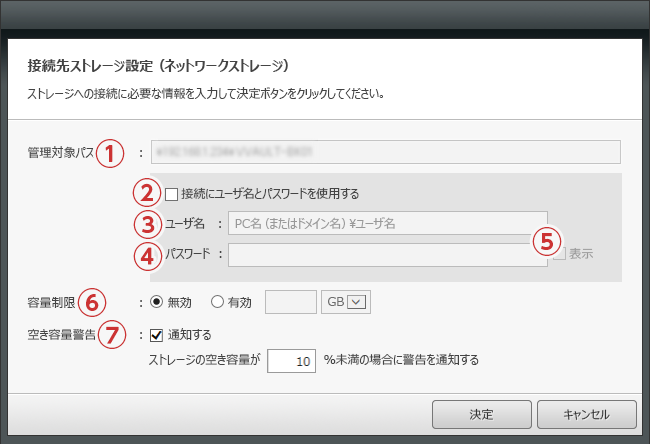
|
名称と役割 |
① 管理対象パス(入力必須)本製品を使用するコンピューターから、登録するストレージ、又はストレージ内のディレクトリへのフルパスを入力する項目です。 例)¥¥任意のサーバー名¥共有フォルダー名 管理対象パス直下には本製品で使用する管理フォルダーが自動生成されます。システム不整合の原因となりますので、このフォルダーを直接変更、又は削除しないでください。また、システム運用に支障をきたす恐れのある場所は管理対象パスとして指定できません。 |
②[ユーザ名とパスワードを使用する]チェックボックス接続認証に使用するユーザー名を入力する項目です。先頭に、接続先のサーバー名、又はIPアドレスを入力してください。 例)接続先のサーバー名¥ユーザー名 |
③ ユーザ名(③チェック時は入力必須)接続認証に使用するユーザー名を入力する項目です。先頭に、接続先のサーバー名、又はIPアドレスを入力してください。 例)接続先のサーバー名¥ユーザー名 |
④ パスワード接続認証に使用するパスワードを入力する項目です。 |
⑤[表示]チェックボックスパスワード欄に入力されている文字列を可視化します。 |
⑥ 容量制限ストレージ内に保存するデータ量を制限する項目です。有効にした場合、制限値をギガバイトまたはテラバイト単位で指定することが可能です。 |
⑦ 空き容量警告空き容量の警告を通知する場合は有効にしてください。有効にした場合、閾値を1〜99の整数で指定することができます。 |
レプリカモード用構成ストレージ設定ウィンドウ(クラウドストレージ)
Amazon S3
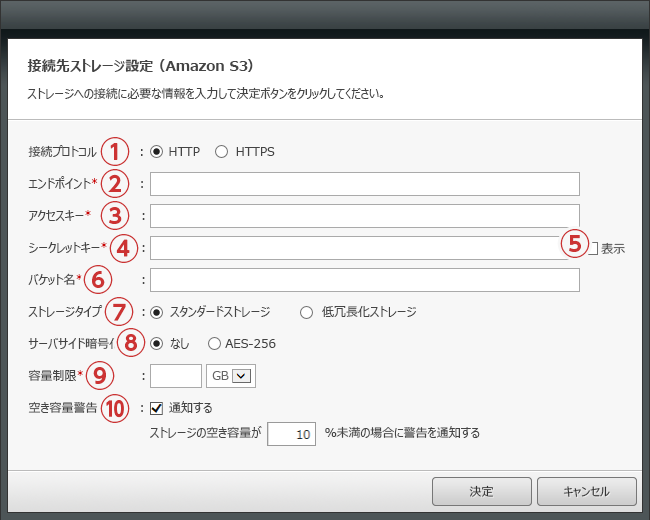
|
名称と役割 |
① 接続プロトコルクラウドストレージへの接続プロトコルを選択する項目です。 |
② エンドポイント(入力必須)使用するエンドポイントのURLを入力する項目です。詳細につきましては、以下を参考にしてください。 Amazon S3http://docs.aws.amazon.com/general/latest/gr/rande.html#s3_region/ |
③ アクセスキー(入力必須)クラウドサービスへ接続するためのアクセスキーを入力する項目です。 |
④ シークレットキー(入力必須)クラウドサービスへ接続するためのシークレットキーを入力する項目です。 |
⑤ [表示]チェックボックスシークレットキー欄に入力されている文字列を可視化します。 |
⑥ バケット名(入力必須)バケット名を入力してください。 ※入力したバケットが存在しない場合、自動生成することができます。 |
⑦ ストレージタイプストレージタイプを選択する項目です。 |
⑧ サーバサイド暗号化データ暗号化の有無を選択する項目です。 |
⑨ 容量制限(入力必須)クラウドサービス内に保存するデータ量を制限する項目です。制限値はギガバイトまたはテラバイト単位で指定することが可能です。 |
⑩ 空き容量警告空き容量の警告を通知する場合は有効にしてください。有効にした場合、閾値を1〜99の整数で指定することができます。 |
レプリカモード用構成ストレージ設定ウィンドウ(クラウドストレージ)
Google Cloud Storage/Wasabi オブジェクトストレージ
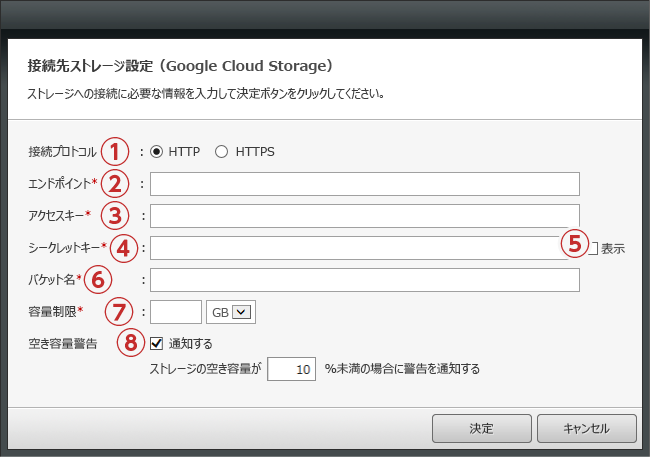
|
名称と役割 |
① 接続プロトコルクラウドストレージへの接続プロトコルを選択する項目です。 |
② エンドポイント(入力必須)使用するエンドポイントのURLを入力する項目です。詳細につきましては、以下を参考にしてください。 Google Cloud Storagehttps://cloud.google.com/storage/docs/reference-uris ※未作成のバケットは、ストレージタイプ:Standard、USリージョンで作成されます。 ストレージタイプ:Standard、USリージョン以外でのご利用したい場合は、Google管理コンソールで作成のうえ、VVAULTの構成ストレージに追加してください。尚、ストレージタイプ:Nearlineを構成ストレージに追加することは出来ますが、一部機能が正常に動作いたしません。 Wasabi オブジェクトストレージ |
③ アクセスキー(入力必須)クラウドサービスへ接続するためのアクセスキーを入力する項目です。 |
④ シークレットキー(入力必須)クラウドサービスへ接続するためのシークレットキーを入力する項目です。 |
⑤ [表示]チェックボックスシークレットキー欄に入力されている文字列を可視化します。 |
⑥ バケット名(入力必須)バケット名を入力してください。 ※入力したバケットが存在しない場合、自動生成することができます。 |
⑦ 容量制限(入力必須)クラウドサービス内に保存するデータ量を制限する項目です。制限値はギガバイトまたはテラバイト単位で指定することが可能です。 |
⑧ 空き容量警告空き容量の警告を通知する場合は有効にしてください。有効にした場合、閾値を1〜99の整数で指定することができます。 |
レプリカドライブ用キャッシュストレージ設定ウィンドウ
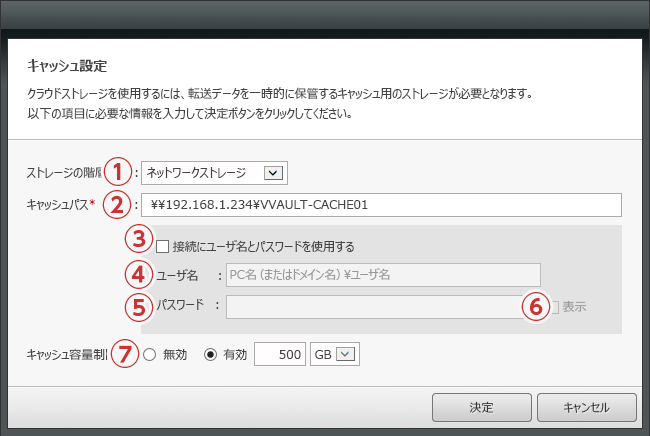
|
名称と役割 |
① ストレージの種類ローカルストレージ、ネットワークストレージのどちらかを選択してください。 |
② キャッシュパス(入力必須)本製品を使用するコンピューターから、キャッシュストレージとして利用するストレージ、又はストレージ内のディレクトリへのフルパスを入力する項目です。 例1)E:¥……ローカルストレージの場合 例2)¥¥任意のサーバー名¥共有フォルダー名……ネットワークストレージの場合 キャッシュパス直下には本製品で使用する管理フォルダーが自動生成されます。システム不整合の原因となりますので、このフォルダーを直接変更、又は削除しないでください。また、システム運用に支障をきたす恐れのある場所はキャッシュパスとして指定できません。 |
③[ユーザ名とパスワードを使用する]チェックボックスネットワークストレージや共有フォルダー等で、接続に認証が必要な場合はチェックを入れてください。 |
④ ユーザ名(③チェック時は入力必須)接続認証に使用するユーザー名を入力する項目です。先頭に、接続先のサーバー名、又はIPアドレスを入力してください。 例)接続先のサーバー名¥ユーザー名 |
⑤ パスワード接続認証に使用するパスワードを入力する項目です。 |
⑥[表示]チェックボックスパスワード欄に入力されている文字列を可視化します。 |
⑦ 容量制限ストレージ内に保存するデータ量を制限したい場合は有効にしてください。有効にした場合、制限値をギガバイトまたはテラバイト単位で指定することが可能です。 |
メインサーバー
レプリケーション設定画面
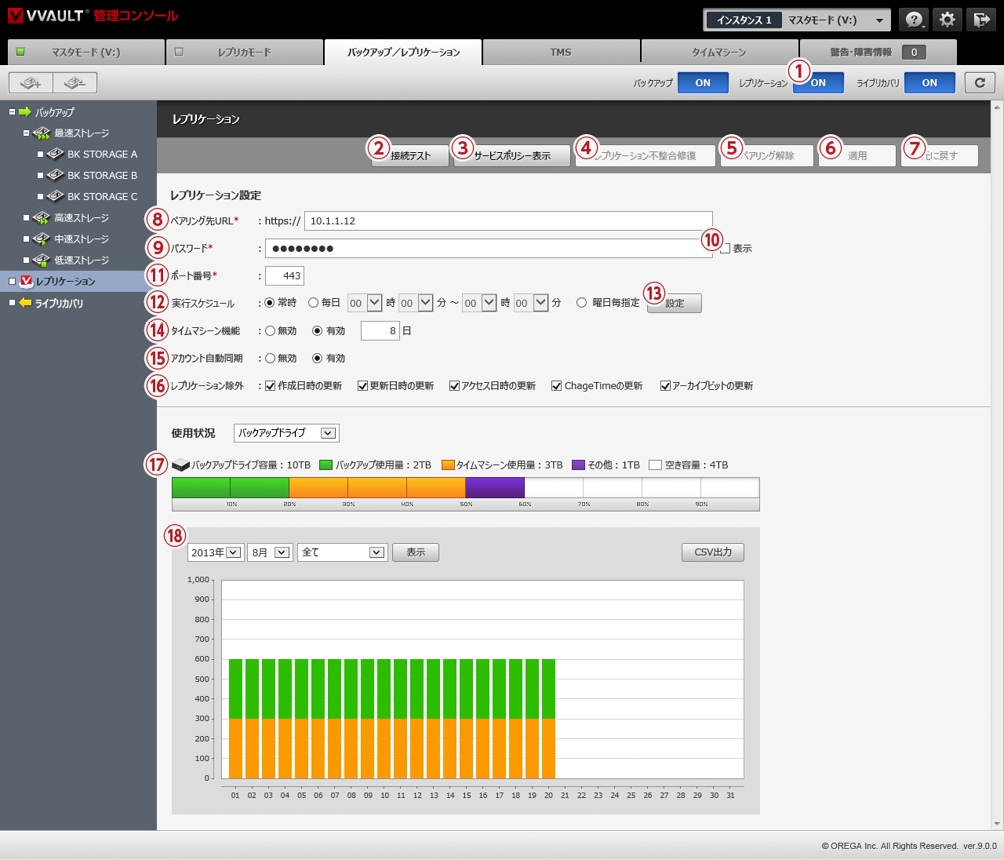
|
名称と役割 |
① レプリケーション[ON/OFF]ボタンレプリケーション機能を稼働/停止します。 |
②[接続テスト]ボタン入力されている設定値でレプリカドライブへの接続テストを行います。 |
③[サービスポリシー表示]ボタンレプリカドライブで設定されているサービスポリシーを表示します。 |
④[レプリケーション不整合修復]ボタンマスタドライブとレプリカドライブのデータを検証し、不整合がある場合は再度レプリケーションします。 |
⑤[ペアリング解除]ボタンマスタドライブとレプリカドライブのペアリングを解除します。 |
⑥[適用]ボタン入力されている設定値を保存します。 |
⑦[元に戻す]ボタン設定値を最後に保存された状態へ戻します。 |
|
レプリケーション設定 |
⑧ ペアリング先URL(入力必須)レプリカドライブへの接続に使用するURLを入力する項目です。 |
⑨ パスワード(入力必須)レプリカドライブへの接続に使用するパスワードを入力する項目です。 |
⑩[パスワードを表示]チェックボックスパスワード欄に入力されている文字列を可視化します。 |
⑪ ポート番号レプリカドライブへの接続に使用するポート番号を入力する項目です。 |
⑫ 実行スケジュールレプリケーションの実行スケジュールを指定する項目です。指定した時間帯のみレプリケーションを実行します。 |
⑬[設定]ボタン実行スケジュール設定ウィンドウを開きます。 |
⑭ タイムマシーン機能レプリケーションでタイムマシーン機能の使用を選択する項目です。機能の詳細については「20-1 タイムマシーンとは」をご覧ください。 |
⑮ アカウント自動同期OSのアカウント情報を自動的に同期します。 |
⑯[レプリケーション除外]チェックボックス作成日時の更新ファイルの作成日時が更新された場合にプロパティ情報をバックアップするかを選択する項目です。 更新日時の更新ファイルの更新日時が更新された場合にプロパティ情報をバックアップするかを選択する項目です。 アクセス日時の更新ファイルのアクセス日時が更新された場合にプロパティ情報をバックアップするかを選択する項目です。 ChangeTimeの更新ファイルのChangeTimeが更新された場合にプロパティ情報をバックアップするかを選択する項目です。 アーカイブビットの更新ファイルのアーカイブビットが更新された場合にプロパティ情報をバックアップするかを選択する項目です。 ※更新日時やアクセス日時は、マスタドライブを操作しているクライアントによって頻繁に更新される場合があります。これらの項目をバックアップしないことによって、バックアップ処理の軽減と、タイムマシーンでのファイルバージョンの増加を抑制することができますが、日付情報を含めて完全に同期されたバックアップデータが必要な場合は、全てのチェックを外してください。 |
|
使用状況 |
⑰ ディスク使用量レプリカドライブに保存されているデータの容量が数値とグラフで表示されます。 ※レプリケーション使用量は「緑色」、タイムマシーン使用量は「橙色」、その他の使用量は「紫色」で表示されます。 |
⑱ ディスク使用量の推移月間のデータ使用量の推移がグラフで表示されます。 |
実行スケジュール設定(曜日毎)ウィンドウ
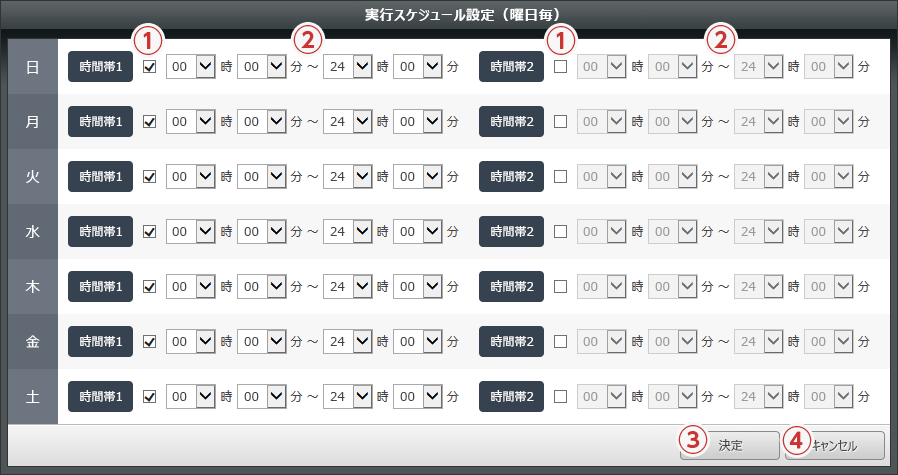
|
名称と役割 |
①[実行]チェックボックス実行する場合はチェックを入れてください。 |
② 実行時間帯実行時間を指定する項目です。 ※実行する時間帯は一日につき2パターンまで設定が可能です。 |
③[決定]ボタン入力されている設定値を保存します。 |
④[キャンセル]ボタンウィンドウを閉じます。 |
